フォローしてもらうと新着記事のお知らせが届きます!
Follow @mushmusicschool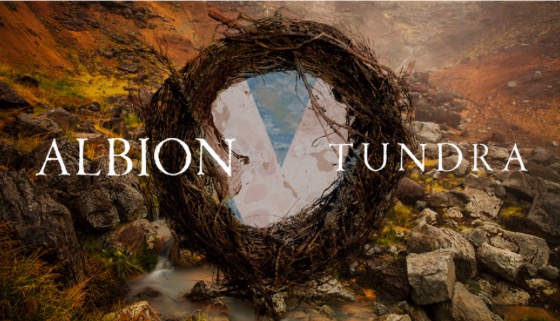
Native Instruments:サードパーティー製KONTAKT音源を活用しよう!第4回:Spitfire Audio - ALBION V TUNDRA(後編 : MIDIの打ち込みとサウンドのレイヤーのコツ)
 2021/6/24
2021/6/24
作詞・作曲・編曲・DTM
フォローしてもらうと新着記事のお知らせが届きます!
Follow @mushmusicschool
マッシュミュージックスクール DTM科・トラックメイク科講師の坂本竜太です。
前回に引き続き、Native InstrumentsのKONTAKTフォーマットに最適化されたサードパーティー製の ソフト音源の活用方法について解説していきたいと思います。
第4回目:後編となる今回は北欧の氷河からインスパイアされた、孤独と静けさを思い起こさせるようなオーケストラ音源「Spitfire Audio : ALBION V TUNDRA」の「MIDIの打ち込みとサウンドのレイヤーのコツ」の解説となります。
※また、第1,2回のブログでは「Native Accessに対応していないKONTAKTフォーマットの音源」についての解説となっていましたが、今回の「Spitfire Solo Violin」は「Native Access対応音源」となっています。
Native Accessに対応していないサードパーティー製音源のセッティング方法
KONTAKTフォーマットに最適化されたサードパーティー製のソフト音源の活用方法シリーズ
Native Accessに対応していないサードパーティー製音源のセッティング方法
第1回 : Auddict : Celestial Voices Calypso(前編:音源の管理・サウンドメイキング)
第1回 : Auddict : Celestial Voices Calypso(後編:MIDIの打ち込みのコツ~キースイッチの使い分け)
第2回 : Impact Soundworks:VOCALISA – Slavic Women’s Choir(前編 : 概要とサウンドメイキング)
第2回:Impact Soundworks:VOCALISA – Slavic Women’s Choir(後編 : MIDIの打ち込みのコツ~キースイッチの使い分け)
第3回 : Impact Soundworks:Spitfire Audio – Spitfire Solo Violin(前編 : 概要とサウンドメイキング)
第3回 : Impact Soundworks:Spitfire Audio – Spitfire Solo Violin(後編 : MIDI打ち込みのコツ~キースイッチが不要とは?)
第4回:Spitfire Audio - ALBION V TUNDRA -オーケストラ音源(前編 : 概要とサウンドメイキング)
KOMPLETE ULTIMATEシリーズを使い倒したブログ記事・動画
第1回:ドラムトラック編 (STUDIO DRUMMER)
第2回 : Guitar Rigの活用 : 基礎編 (ギタートラック : イントロ & ベーストラック)
第3回 : Guitar Rigの活用 : 応用編 (ギタートラック)
第4回 : DAMAGEの使い方 ~ 活用方法
第5回 : ACTION STRIKEの使い方~活用方法
第6回 : THE GRANDEUR(ピアノ音源)の使い方~実践的なプラグインの活用方法
第7回 : BRASS ENSEMBLE - SYMPHONY ESSENTIALS -(ブラス音源)の使い方 ~ 実践的なプラグインの活用方法
第8回 (最終回) : RISE & HITの実践的な活用方法
動画解説
Native Accessに対応していないサードパーティー製音源のセッティング方法
また、私が制作したものの中で
「KOMPLETE 12 ULTIMATE」のライブラリー中心に制作したサウンドトラック集
があります。
こちらも是非ご参考にしてください。
目次
①まずはデモ楽曲を聴いてみましょう

ますはデモ楽曲を聴いてみましょう。
デモ楽曲
ALBION V TUNDRAのみ
ALBION V TUNDRAのみ:低域のパートを除いたもの
いかがでしたでしょうか?
多くのオーケストラ音源が「いわゆるハリウッド映画のようなサウンドを中心に収録している」のに対し、ALBION V TUNDRAはとても静かに演奏された、アンビエンス成分よりも各楽器自体の響きを繊細に収録しており、温度感のない冷たい光沢を放つ非常に美しく緊張感のあるサウンドが中心となっています。
「ALBION V TUNDRA」は今回のデモ楽曲ような壮大なインストゥルメンタル音楽を始め、Sigur Rósなどに代表されるアンビエント~エレクトロニカ系の楽曲にも溶け込み、幅広く活用できる音源となっており、 筆者個人の楽曲制作においても欠かすことのできない音源となっています。
今回は後編として「MIDIの打ち込みとサウンドのレイヤーのコツ」を中心に解説していきたいと思います。
【Spitfire Audio : ALBION V TUNDRA】 : 製品紹介 (SONICWIRE)
②MIDIの打ち込みのコツ

ではMIDIの打ち込みのコツとオートメーションの活用について見ていきましょう。
まず、MIDIノートのベロシティーですが、ALBION V TUNDRAでは
「奏法による音色の変化はベロシティーの値ではなく、 “Dynamics”と“Expression”の値で行います」
ですので、ピアノロールでのMIDIノートを打ち込む際のベロシティーは全て同じ値で問題ありません。
今回のデモ楽曲の「トラック3 = STRINGS HIGH / HARMONIC TREMS」では「ベロシティー = 79」としています。(上画像参照)
この「DynamicsとExpressionの値で奏法による音色の変化をつけるというスタイル」は多くのSpitfire Audioのソフト音源で採用されていますので、この機会に身につけておくと今後のご自身の制作にも幅広く活用できるかと思います。
③オートメーションの活用 (DynamicsとExpression)
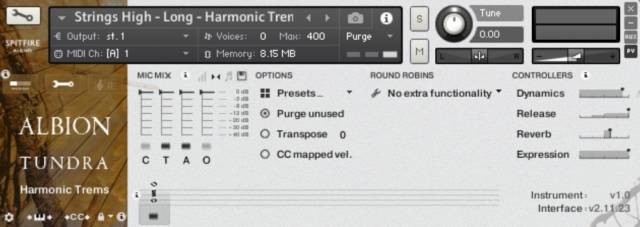
次に各種オートメーションの活用について見ていきましょう。
「ALBION V TUNDRA」では
①「Dynamics」 = 演奏の強弱(音の質感の変化あり)
②「Expression」 = 音量の強弱(音の質感の変化なし)
の2つのパラメーターのオートメーションのエディットによってよりドラマティックな演奏に仕上げることができます。(上画像参照)
この他にも③「Release」 = 鍵盤から指を離した時からの音の残響、④「Reverb」にもオートメーションのエディットを加えることができますが、まずはパラメーターを「Dynamics」と「Expression」の2つに絞って作り込むスタイルが良いでしょう。
と言いますのも、この「Dynamics」と「Expression」のオートメーションでの音色の変化、フレーズの表情の変化をしっかりと掴んでおくことで、「Release」と「Reverb」のオートメーションも追加してさらに細部までエディットしたい!という場合にも、 すぐにこの2つのパラメーターを追加することができるからです。
このように最初から全てのパラメーターのオートメーションをエディットしようとせず、まずはエディットするパラメーターの数を絞ってその効果を確認しながらじっくりと進めていくことで、そのソフト音源の特性の全体像を掴みやすくなり、ご自身の楽曲のクオリティーアップに飛躍的につながってきますのでこの機会にぜひ試してみて下さい。
④オートメーションの書き方 (DynamicsとExpression)
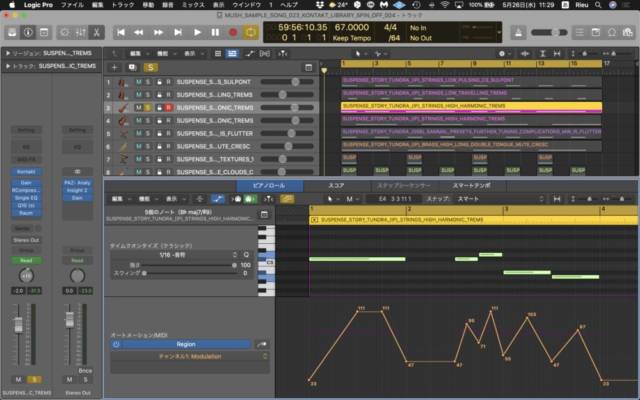
次に各種オートメーションの書き方について見ていきましょう。
先述の通り、まずオートメーションは
①「Dynamics」 = 演奏の強弱(音の質感の変化あり)
②「Expression」 = 音量の強弱(音の質感の変化なし)
の2つのパラメーターに絞ってエディットしていきましょう。
オートメーションを書いていく流れとしては
①Dynamicsでフレーズ全体の抑揚や表情づけを行う↓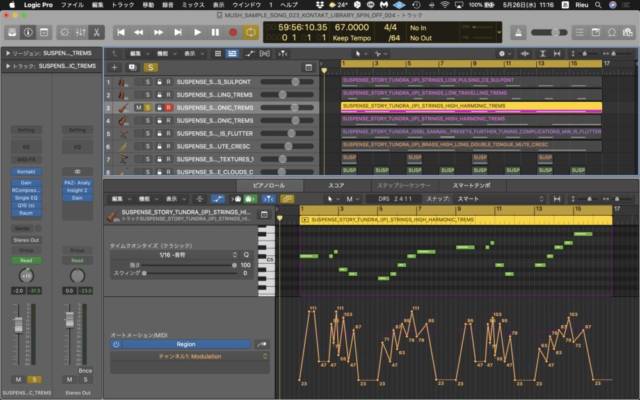
↓
②Expressionでさらに細かな表情のコントロールをしていく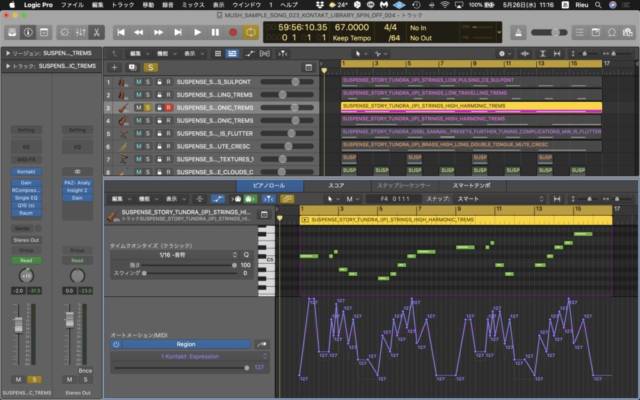 という流れになります。
という流れになります。
どちらのパラメーターもオートメーションを書く際のコツは、
「小さい値から入ってフレーズの真ん中辺りを一番大きな値にし、フレーズの終わりに向かって値を小さくしていく」というところがポイントです。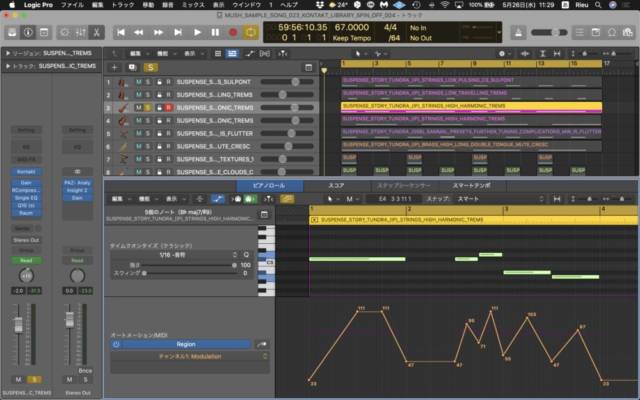
オーケストラ音源の中でも特にストリングス音源に関しては、ロック、ポップス、バラード、クラシックとジャンルを問わず、 この「Dynamics、Expression共に小さい値から入ってフレーズの真ん中辺りを一番大きな値にし、フレーズの終わりに向かって値を小さくしていく」というオートメーションの書き方はとても有効ですので、 一度身につけてしまえば様々な楽曲で活用することができます。
また、この「オートメーションを書く」というステップは、じっくりやればやるほど楽曲に豊かな表情をもたらしてくれますが、必然的にある程度の作業時間は要してしまいます。
ですので、作業時間短縮のために「最初からフィジカルコントローラーを使いたい」という方もいらっしゃるかと思いますが、「まずはマウス等でオートメーションを書き、オートメーションを書いたところを繰り返し何度も聴いてみて、 オートメーションによる音色や質感の変化をしっかりと実感できるようになってからフィジカルコントローラーを導入してみる」という流れが良いかと思います。
余談ですが筆者は常にマウスでオートメーションを細かく書いていくというスタイルで日々制作しています。
マウスでオートメーションを細かく書いていくスタイルですと、同じフレーズの同じ箇所を何度も行き来して細かくエディットでき、じっくりと表情をつけていくことができるので、オートメーションを扱い始めたばかりという方はまずマウスで書いていくスタイルで 挑戦してみましょう。
⑤サウンドのレイヤーのコツ
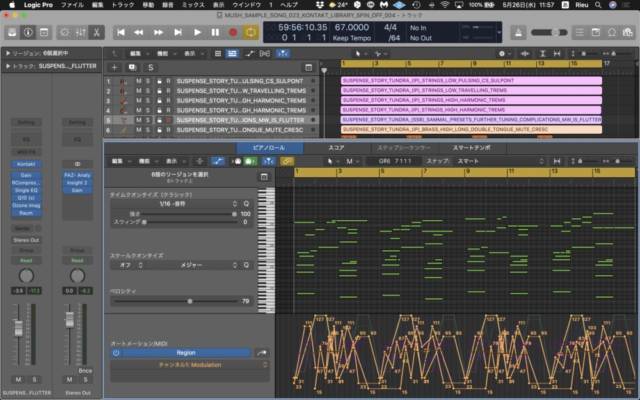
次に「ALBION V TUNDRA」のサウンド(楽器)のレイヤーについて見ていきましょう。 ではまず、デモ楽曲の「ALVION V TUNDRA」のパートのみを聴いてみましょう。
ALBION V TUNDRAのみ
今回のデモ楽曲では「ALBION V TUNDRA」を計6トラック使用しており、構成は下記のようになっています。
◉TR-1 : Strings Low - Long : Pulsing CS Sulpont
◉TR-2 : Strings Low - Long : Travelling Terms
◉TR-3 : Strings High - Long : Harmonic Trems (1)
◉TR-4 : Strings High - Long : Harmonic Trems (2)
◉TR-5 : STEPHESON'S STEAM BAND (ALVION V TUNDRAに収録されているシンセ音源)
◉TR-6 : Brass High - Long : Double Tongue Mute Cresc
全体の構成としては
①「STEPHESON'S STEAM BAND」でメインとなるコード進行を作る
↓
②Strings LowとStrings Highでメインとなるコードパート(TEPHESON'S STEAM BAND)に新たな彩りを与える
↓
③Brass Highで装飾的なアクセントフレーズを加える
といった構成になっています。(下画像参照)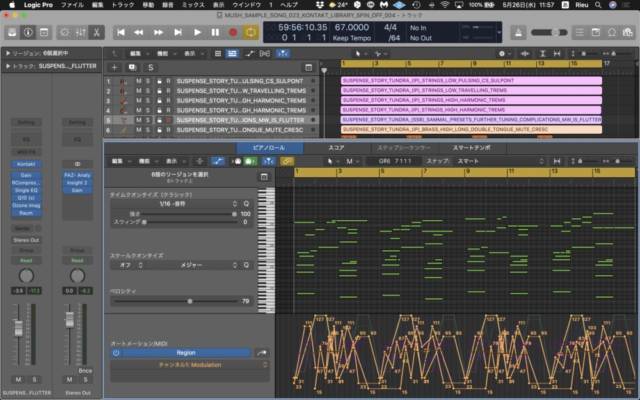
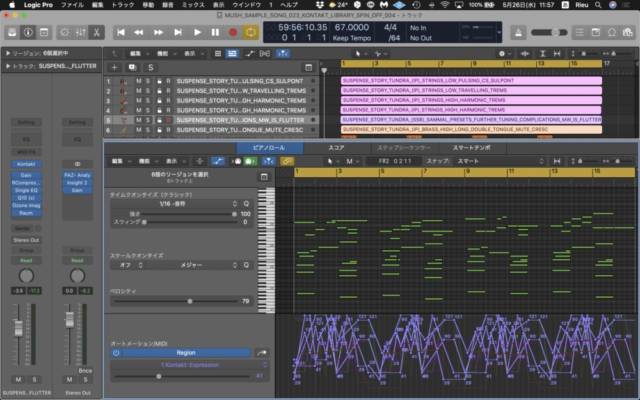
また、音色をレイヤーする際のコツですが、まずは「フレーズ/音色のON/OFF = 登場するシーンと登場しないシーンをしっかりと分ける」 というポイントを意識すると良いでしょう。
例えば、上記のTR-1からTR-6の音色が全て同じタイミング、同じ長さで鳴っていた場合、空間が詰まりすぎてそれぞれのフレーズがどのような役割を担っていてどのような響きを持っているのかがゴチャゴチャになってしまい、 アンサンブルとして成立しなくなってしまいます。↓(BEFORE)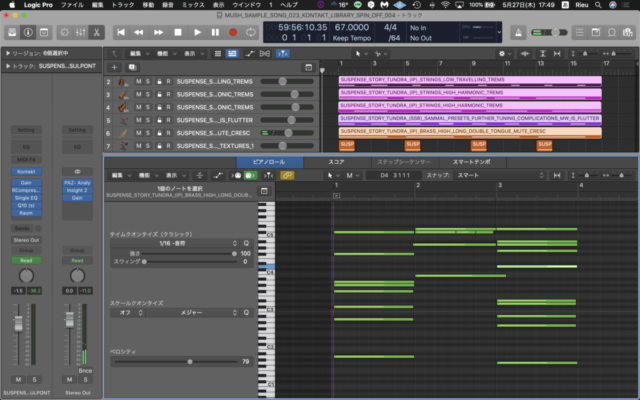
ですので、フレーズの構築でつまづいてしまった場合、まずは「フレーズ/音色のON/OFF = 登場するシーンと登場しないシーンをしっかりと分ける」という点を意識しながら制作していくのが良いでしょう。↓(AFTER)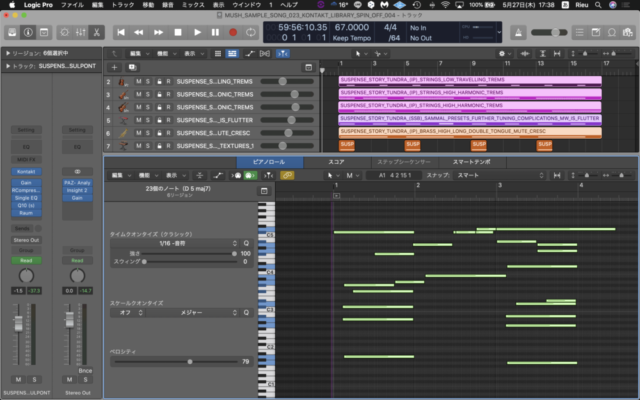
⑥STEPHESON'S STEAM BAND
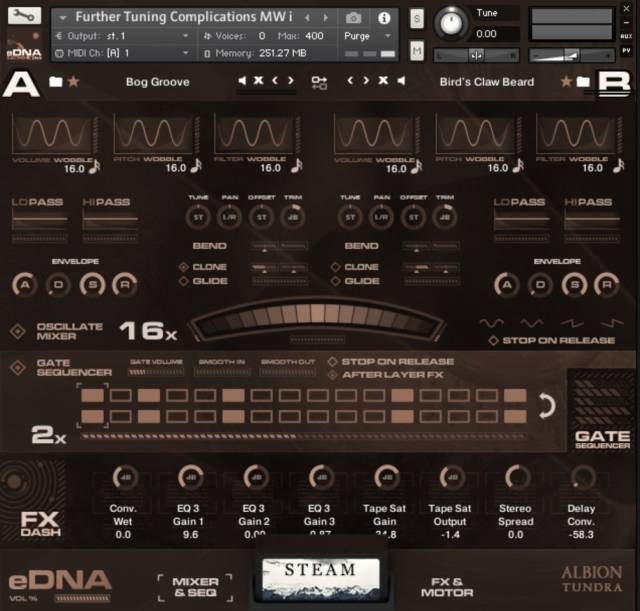
最後に先述しました、「ALBION V TUNDRA」に収録されているハイブリッド・シンセ音源、「STEPHESON'S STEAM BAND」について解説しておきましょう。「STEPHESON'S STEAM BAND」はオーケストラ音源やハーモニウム、シュルティ・ボックスと呼ばれる楽器の音素材をミックスして作られているハイブリッド・シンセ音源です。
1つのコードを弾くだけでも、壮大なスケールのサウンドが広がり、楽曲制作において多大なインスピレーションを与えてくれます。
また2つのサウンドをレイヤーして音色を作っていくスタイルなのですが、初めから秀逸なプリセットが多数用意されているので悩むことなく楽曲制作に取り入れることができますので、ぜひ活用してみて下さい。
いかがでしたでしょうか?
今回の「ALBION V TUNDRA」はいわゆる通常のオーケストラ音源とは異なり、楽器そのもののサウンドを実に繊細に収録したまさに「北欧の氷河からインスパイアされた、孤独と静けさを思い起こさせる地球の音」をオーケストラで構築した音源となっています。
一聴しただけではかなり特殊なオーケストラ音源のように感じるかも知れませんが、ポップスからバラード、エレクトロニカまで幅広く活用できる音源となっていますので今回のブログを参考にしていただき、ぜひ皆さんの楽曲でも使ってみていただければと思います。
また、今回解説しました「ALBION V TUNDRA」をはじめ、Spitfire Audioのソフト音源はいずれもやや高価なソフト音源となっていますが、1年を通して定期的に40%~50%OFFのセールを開催していますので、タイミングを見計らって購入するのがおすすめです。(筆者も毎回このようなセールを活用して購入しています)
次回もスピンオフ企画の続編としてKONTAKTフォーマットに最適化されたサードパーティー製のソフト音源の活用方法について解説していきたいと思いますのでお楽しみに!
下記に本日のまとめと実践ガイドも書き記してあります。
ご自身の音楽生活に役立ててください!
質問等ありましたらお気軽にお問い合わせください。
是非一度、当スクールレッスンにも遊びに来てください。
坂本竜太講師の執筆ブログ記事ページ
【坂本講師が「KOMPLETE 12 ULTIMATE」のライブラリー中心に制作したサウンドトラック集】
KONTAKTフォーマットに最適化されたサードパーティー製のソフト音源の活用方法記事・動画
Native Accessに対応していないサードパーティー製音源のセッティング方法
第1回 : Auddict : Celestial Voices Calypso(前編:音源の管理・サウンドメイキング)
第1回 : Auddict : Celestial Voices Calypso(後編:MIDIの打ち込みのコツ~キースイッチの使い分け)
第2回 : Impact Soundworks:VOCALISA – Slavic Women’s Choir(前編 : 概要とサウンドメイキング)
第2回:Impact Soundworks:VOCALISA – Slavic Women’s Choir(後編 : MIDIの打ち込みのコツ~キースイッチの使い分け)
第3回 : Impact Soundworks:Spitfire Audio – Spitfire Solo Violin(前編 : 概要とサウンドメイキング)
第3回 : Impact Soundworks:Spitfire Audio – Spitfire Solo Violin(後編 : MIDI打ち込みのコツ~キースイッチが不要とは?)
第4回:Spitfire Audio - ALBION V TUNDRA -オーケストラ音源(前編 : 概要とサウンドメイキング)
KOMPLETE ULTIMATEシリーズを使い倒したブログ記事・動画
第1回:ドラムトラック編 (STUDIO DRUMMER)
第2回 : Guitar Rigの活用 : 基礎編 (ギタートラック : イントロ & ベーストラック)
第3回 : Guitar Rigの活用 : 応用編 (ギタートラック)
第4回 : DAMAGEの使い方 ~ 活用方法
第5回 : ACTION STRIKEの使い方~活用方法
第6回 : THE GRANDEUR(ピアノ音源)の使い方~実践的なプラグインの活用方法
第7回 : BRASS ENSEMBLE - SYMPHONY ESSENTIALS -(ブラス音源)の使い方 ~ 実践的なプラグインの活用方法
第8回 (最終回) : RISE & HITの実践的な活用方法
【今回の音源を使用した講師制作の参考楽曲 : YouTube】

まとめ
①フレーズに豊かな表情を与えてくれる「Dynamics」と「Expression」の効果をしっかりと理解し、まずはこの2つのパラメーターに絞ってエディットしてみよう!
②オートメーションの書き込みは「慣れ」がキモ!
基本的な知識を理解して納得するまでエディットしてみよう!
③各トラック、サウンドのレイヤーのコツは「音色ごと/フレーズごとに役割をしっかりと決めてあげることがキモ!!
「フレーズ/音色のON/OFF = 登場するシーンと登場しないシーンをしっかりと分けるようにしよう!
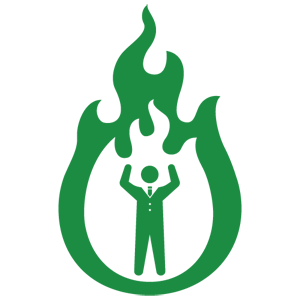
実践ガイド
今回の流れをオーディオデータと画像で解説
デモ楽曲
ALBION V TUNDRAのみ
ALBION V TUNDRAのみ:低域のパートを除いたもの
画像解説
①TUNDRA_ピアノロール画面
②TUNDRA_DYNAMICS_EXPRESSION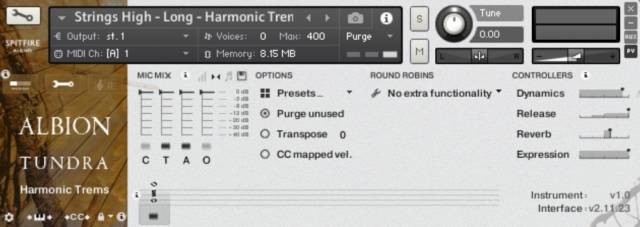
③TUNDRA_オートメーション_#1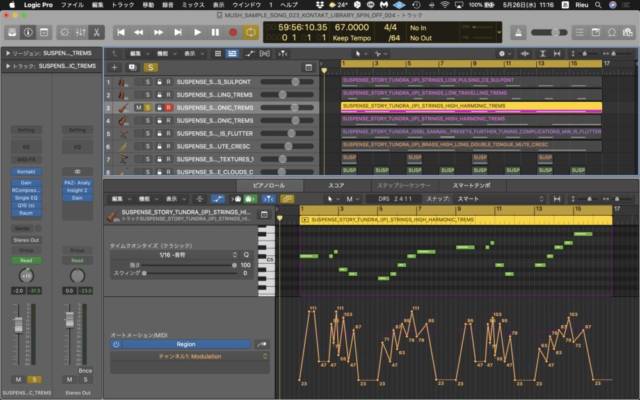
④TUNDRA_オートメーション_#2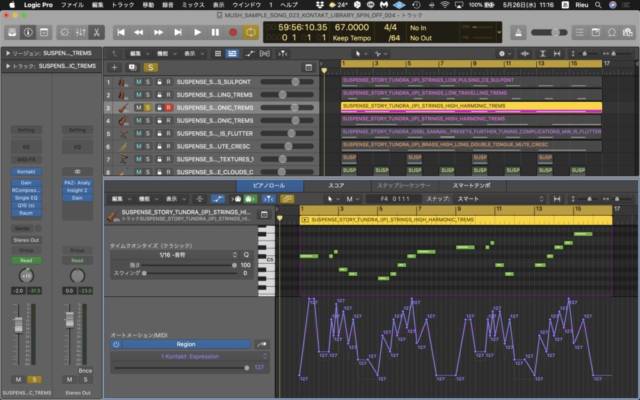
⑤TUNDRA_オートメーション_#3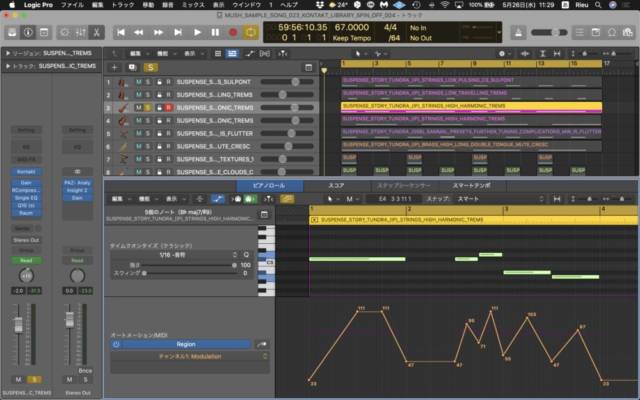
⑥TUNDRA_サウンドのレイヤー_#1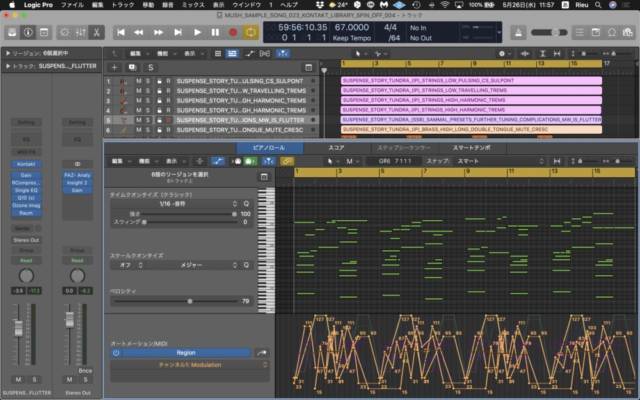
⑦TUNDRA_サウンドのレイヤー_#2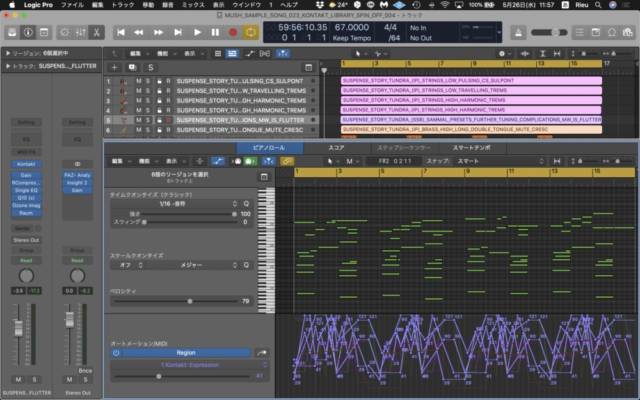
⑧レイヤーのコツ_BEFORE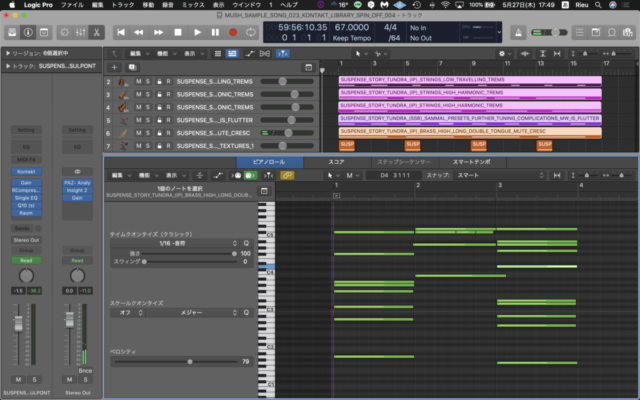
⑨レイヤーのコツ_AFTER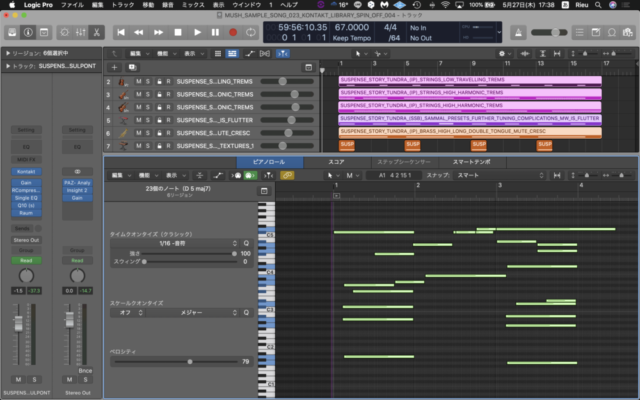
⑩TUNDRA_eDNA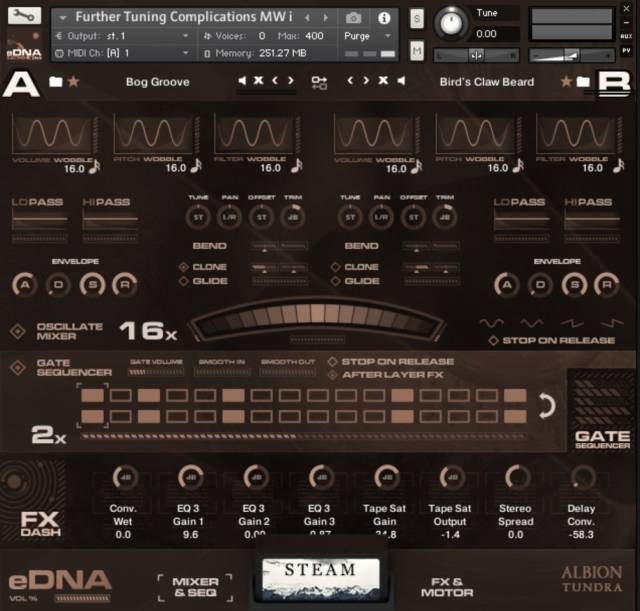
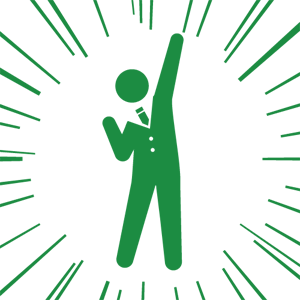
マッシュミュージックスクールでは新たにプロ育成コースを開校しました。

プロになるための実践的なノウハウやマインドセットをレクチャーします!
更に職業別に5つのコースを用意しております。
「ソングライター(ボカロP)・アレンジャー・エンジニア」コース
以上5つのコースを取り揃えております。
マッシュミュージックスクールはあなたのプロになりたい気持ちを応援するための準備が整っております。 一緒に頑張って行きましょう!
スクール自慢のプロ講師陣があなたにとって理想のレッスンをご提供します!
詳しいページはこちら↓
「プロ育成コース」ページへGO!
おすすめ記事
-

津吹龍辰直伝!レコーディング&ミックスコラム 第188回「体験の数だけ〇〇を育てられる」
 2024/4/29
2024/4/29 -

津吹龍辰直伝!レコーディング&ミックスコラム 第187回「能登半島の支援作業」
 2024/4/19
2024/4/19 -

低音は濁りやすいため要注意〜神田の生徒日記〜
 2024/4/14
2024/4/14 -

津吹龍辰直伝!レコーディング&ミックスコラム 第186回「Ableton Live12を導入」
 2024/4/9
2024/4/9 -

津吹龍辰直伝!レコーディング&ミックスコラム 第185回「成功者が共通してやっている行動」
 2024/3/29
2024/3/29 -

津吹龍辰直伝!レコーディング&ミックスコラム 第184回「やりたいことはやりたい時にやれ」
 2024/3/19
2024/3/19 -

音の厚みと華やかさを増すダブリング〜神田の生徒日記〜
 2024/3/14
2024/3/14 -

津吹龍辰直伝!レコーディング&ミックスコラム 第183回「人生はHow toではない」
 2024/3/9
2024/3/9 -

津吹龍辰直伝!レコーディング&ミックスコラム 第182回「全ての音がノイズみたいなもの」
 2024/2/29
2024/2/29 -

津吹龍辰直伝!レコーディング&ミックスコラム 第181回「簡易機材でマルチマイキングのようなドラムにする」
 2024/2/19
2024/2/19








